1、查看网络连接状况
运行DOS窗口,输入arp -a,可以看到没有连接树莓派时的网络连接情况。红色方框为笔记本连接无线网络的网络信息。
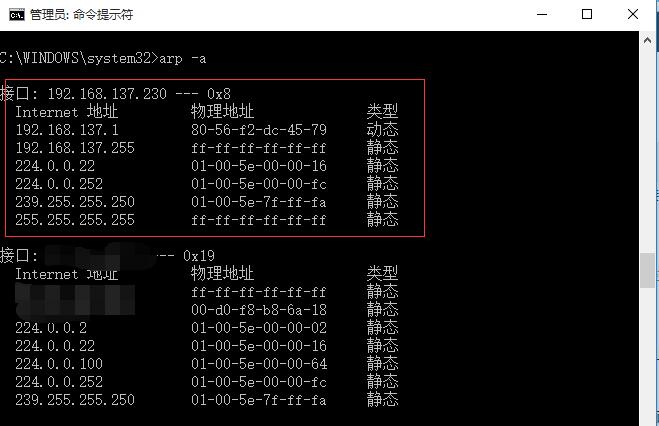
2、连线。
树莓派接好供电线;
将网线一端接到树莓派,另一端接到笔记本。
3、共享无线网络。
如果现在笔记本已经通过WIFI连接到互联网,可以将无线网卡的互联网资源共享给本地连接。以win7系统为例,开始——控制面板——网络和Internet——网络和共享中心——查看网络状态和任务——更改适配器设置,找到无线网络连接右键“属性”,在共享选项卡上选中“允许其他网络用户通过此计算机的Internet连接来连接(N)”选项,下拉列表选择树莓派的那个网络,最后点确定。
4、查找树莓派的IP地址。
运行DOS窗口,输入arp -a,在这里可以看到在笔记本无线网络信息的上面(红色标注)多出来一个接口(蓝色标注),黄色标注的ip地址即为树莓派的ip地址。
5、利用Xshell或者PuTTY软件连接树莓派。
通过树莓派的ip地址登录到树莓派,树莓派的默认账号为pi,密码为raspberry。登录后可以看到树莓派操作系统的命令行界面。
6、图形化界面连接。
树莓派端:
在命令行界面安装VNCserver
(1)安装VNC
sudo apt-get install tightvncserver
(2)增加一个桌面
tightvncserver
(3)启动VNC服务器
vncserver
首次使用时需设置密码,当提示输入密码时,创建一个密码 (这个密码是远程用户访问时用的)
(4)关闭VNC服务器
vncserver -kill
PC端:
在windows上下载安装下载VNC viewer
地址:http://www.tightvnc.com/download.php
(1)下载Window版的 VNC-Viewer ,无需安装,解压即可。 比如,解压出:VNC-Viewer-5.0.3-Windows-32bit.exe 。
(2)运行 VNC-Viewer 。
(3)输入树莓派的ip地址以及访问密码,即可登录到树莓派,并显示图形化界面。
【原文】







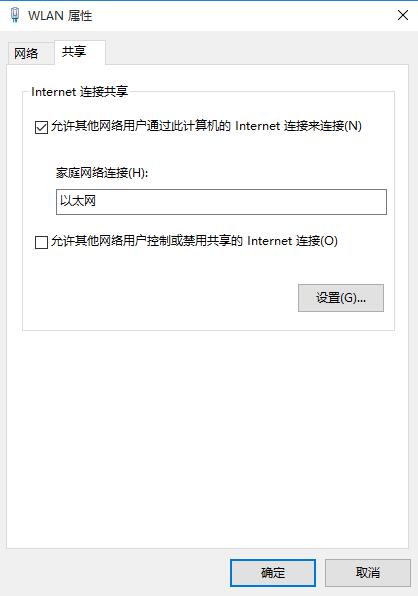
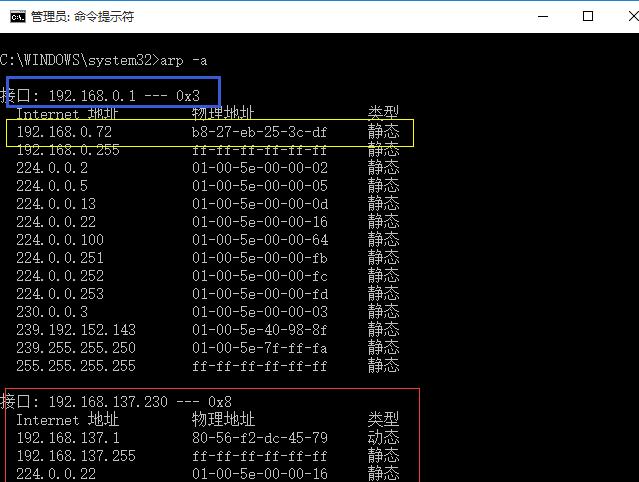
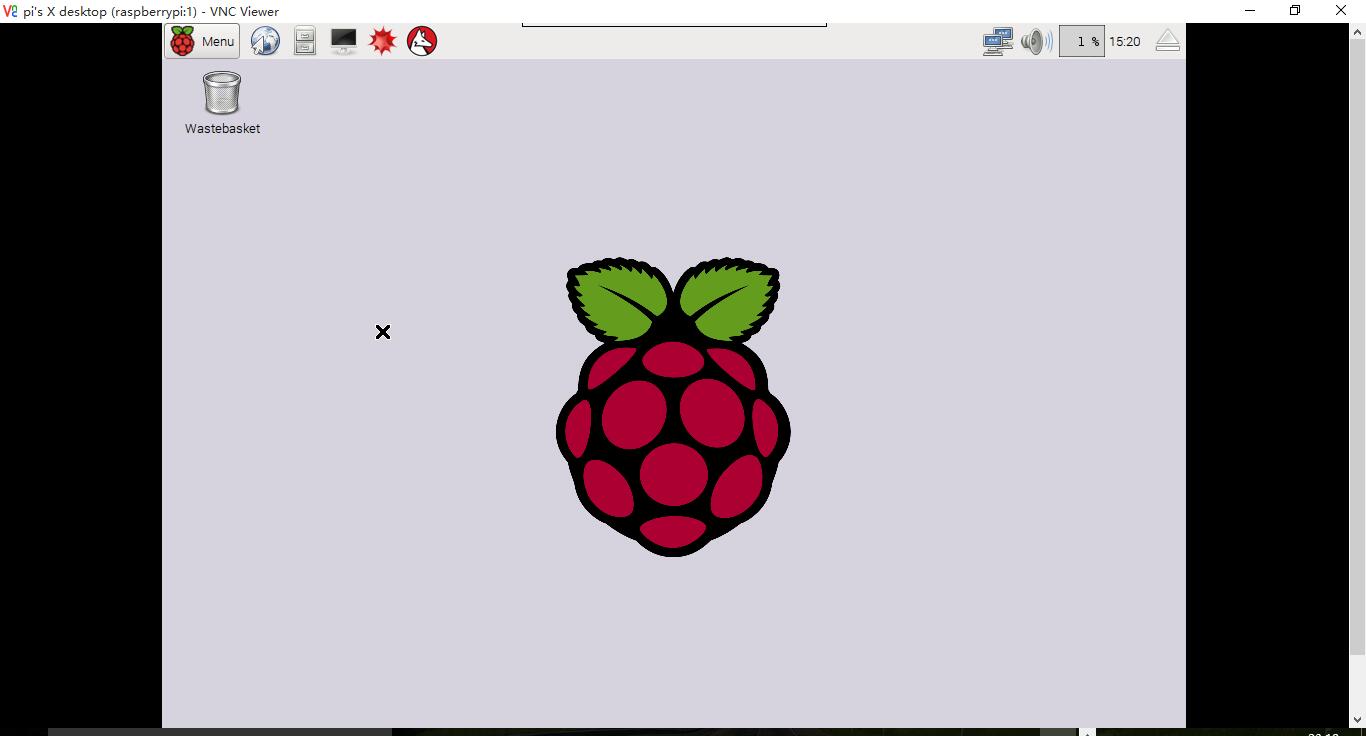














 2万+
2万+

 被折叠的 条评论
为什么被折叠?
被折叠的 条评论
为什么被折叠?








